到该页面上的操作步骤的快速链接:
可以在绘图窗口中显示标尺,以帮助您精确地绘制、缩放和对齐对象。您可以隐藏标尺或将标尺移动到绘图窗口的其他位置。还可以根据需要来自定义标尺的设置。例如,可以设置标尺原点,选择测量单位,以及指定每个完整单位标记中显示标记或记号的数目。
您可以单独显示和隐藏桌面模式和平板电脑模式的标尺,以适应您的工作流。默认情况下,标尺会显示在桌面模式中;在切换为平板电脑模式时隐藏。
标尺通常在桌面模式下显示。
默认情况下,CorelDRAW对再制和微调距离应用标尺单位。您可以更改默认值,并为这些设置和其他设置指定不同的单位。有关微调的信息,请参阅定位对象.
| • |
单击视图  标尺。 标尺。 |
| • |
按住 Shift 键,同时将标尺拖至绘图窗口中的新位置。 |
| 1 . |
单击工具  选项。 选项。 |
| 3 . |
在单位区域中,从水平列表框中选择一种测量单位。 |
|
如果希望对垂直标尺使用不同的测量单位,请禁用水平和垂直标尺使用相同的单位复选框,然后在垂直列表框中选择一种测量单位。 |

如果您更改了标尺的测量单位,微调距离的测量单位也会随之自动更改,除非首先禁用了微调区域中的再制距离、微调和标尺的单位相同复选框。

双击标尺可以直接访问标尺设置。
在微调区域中的微调、精密微调和细微调框中键入相应的值可以指定微调设置。
| 1 . |
单击工具  选项。 选项。 |

试用版、学术版和 OEM 版产品中并不提供全部的组件。 不可用的组件可能包含 Corel 应用程序、功能、第三方实用程序和额外内容文件。
Copyright 2018 Corel Corporation. 保留所有权利。
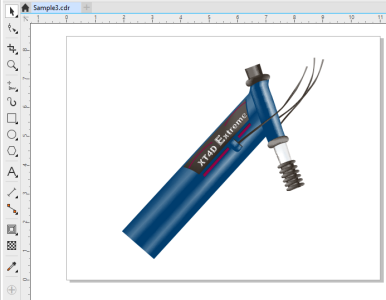
![]()